Bagaimana untuk memasang gitee pada komputer Apple
Apabila pengaturcara menjadi lebih mahir menggunakan git, semakin ramai orang mula menggunakan gitee untuk kawalan versi kod. Bagi pengguna komputer Apple, cara memasang gitee dan menggunakannya telah menjadi isu penting. Di bawah ini kami akan memperkenalkan secara terperinci cara memasang gitee pada komputer Apple.
1. Pasang Homebrew
Homebrew ialah pengurus pakej untuk Mac OS yang boleh memasang pelbagai perisian dan alatan dengan mudah. Untuk memasang gitee, kita perlu memasang Homebrew terlebih dahulu. Buka terminal anda dan masukkan arahan berikut:
/usr/bin/ruby -e "$(curl -fsSL https://raw.githubusercontent.com/Homebrew/install/master/install)"
Selepas pelaksanaan arahan selesai, gunakan arahan brew doctor untuk menentukan sama ada Homebrew telah berjaya dipasang. Jika gesaan "Sistem anda sedia untuk dibancuh" muncul, ini bermakna pemasangan telah berjaya.
2. Pasang git
Sangat mudah menggunakan Homebrew untuk memasang git. Hanya masukkan arahan berikut terus dalam terminal:
brew install git
Selepas pelaksanaan arahan selesai, gunakan arahan git --version untuk menyemak sama ada git berjaya dipasang. Jika maklumat versi git boleh dikeluarkan, pemasangan telah berjaya.
3. Konfigurasikan Kunci SSH
Menggunakan gitee memerlukan konfigurasi Kunci SSH. Buka terminal dan masukkan arahan berikut untuk mencipta Kunci SSH baharu:
ssh-keygen -t rsa -C "your.email@example.com"
di mana, your.email@example.com ialah alamat e-mel yang anda gunakan semasa mendaftar dengan gitee. Semasa pelaksanaan arahan, terminal akan meminta anda memasukkan nama fail, biarkan ia kosong. Seterusnya, terminal akan meminta anda memasukkan kata laluan, atau anda boleh membiarkannya kosong.
Selepas mencipta Kunci SSH, anda perlu menyalin kunci awam ke gitee. Buka terminal dan masukkan arahan berikut untuk menyalin kunci awam:
cat ~/.ssh/id_rsa.pub
Kunci awam anda akan dipaparkan pada skrin, salin dan tampalkannya ke dalam "Kunci Awam SSH" dalam "Tetapan Akaun" gitee. Kunci SSH akan berjaya ditambahkan.
4. Pasang klien Gitee
Klien Gitee ialah klien GUI merentas platform yang disediakan oleh Gitee untuk pengehosan kod, yang boleh mengurus perpustakaan kod dengan mudah. Hanya pergi ke laman web rasmi Gitee untuk memuat turun versi yang sepadan.
Selepas memuat turun klien, nyahzipnya ke lokasi kegemaran anda dan tambahkan klien pada pembolehubah persekitaran. Buka terminal dan masukkan arahan berikut:
echo 'export PATH="/path/to/gitee-client.app/Contents/MacOS/:${PATH}"' >> ~/.bash_profile
source ~/.bash_profile
Antaranya, /path/to/gitee-client.app ialah direktori tempat anda menyahmampat klien Gitee Sila gantikannya mengikut situasi sebenar anda.
5. Gunakan klien Gitee
Selepas memasang klien Gitee, sangat mudah untuk menggunakannya untuk menguruskan pangkalan kod. Buka klien, pilih "Gudang Baharu", isikan maklumat yang berkaitan, dan muat naik kod selepas penciptaan berjaya.
Selain memuat naik kod, klien Gitee mempunyai banyak fungsi lain, seperti melihat, mengubah suai, menggabungkan kod, dsb. Cari sahaja operasi yang sepadan pada antara muka.
Memasang Gitee pada Mac OS dan menggunakannya untuk mengurus pangkalan kod anda adalah sangat mudah, cuma ikut langkah di atas satu demi satu. Saya harap artikel ini dapat membantu lebih ramai pengaturcara memulakan Gitee dengan cepat dan meningkatkan kecekapan kerja.
Atas ialah kandungan terperinci Bagaimana untuk memasang gitee pada komputer Apple. Untuk maklumat lanjut, sila ikut artikel berkaitan lain di laman web China PHP!

Alat AI Hot

Undress AI Tool
Gambar buka pakaian secara percuma

Undresser.AI Undress
Apl berkuasa AI untuk mencipta foto bogel yang realistik

AI Clothes Remover
Alat AI dalam talian untuk mengeluarkan pakaian daripada foto.

Stock Market GPT
Penyelidikan pelaburan dikuasakan AI untuk keputusan yang lebih bijak

Artikel Panas

Alat panas

Notepad++7.3.1
Editor kod yang mudah digunakan dan percuma

SublimeText3 versi Cina
Versi Cina, sangat mudah digunakan

Hantar Studio 13.0.1
Persekitaran pembangunan bersepadu PHP yang berkuasa

Dreamweaver CS6
Alat pembangunan web visual

SublimeText3 versi Mac
Perisian penyuntingan kod peringkat Tuhan (SublimeText3)
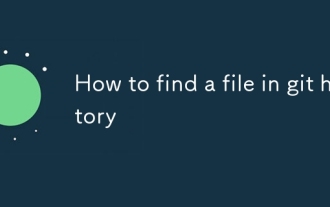 Cara mencari fail dalam sejarah git
Sep 16, 2025 am 05:18 AM
Cara mencari fail dalam sejarah git
Sep 16, 2025 am 05:18 AM
Usegitlogwith--all,--full-history,and--diff-filtertofindcommitsinvolvingadeletedormissingfilebyname,thengrepforthefilenametoidentifyrelevantcommits;oncelocated,usegitshoworgitcheckouttoinspectorrestorethefilefromaspecificcommit.
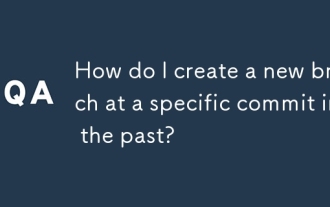 Bagaimanakah saya membuat cawangan baru pada komit tertentu pada masa lalu?
Sep 16, 2025 am 02:52 AM
Bagaimanakah saya membuat cawangan baru pada komit tertentu pada masa lalu?
Sep 16, 2025 am 02:52 AM
Untuk membuat cawangan baru dari komit lama, mula-mula cari nilai hash sasaran komit, kemudian gunakan arahan Gitcheckout-B atau Gitswitch-C untuk membuat cawangan, dan akhirnya mengesahkan bahawa cawangan dijana dengan betul. Langkah-langkah khusus adalah: 1. Gunakan Gitlog-OLELINE untuk mencari hash komit, atau menggunakan "kata kunci" gitlog untuk mencari komit tertentu; 2. Jalankan Gitcheckout-B Nama Cawangan Baru Penyerahan Hash atau Gitswitch-C Cawangan Baru Penyerahan Hash Untuk membuat cawangan, Git menyokong hash disingkat; 3. Sahkan maklumat cawangan melalui Gitlog dan Gitbranch, dan periksa kandungan fail untuk memastikan ketepatannya. Seluruh prosesnya mudah dan boleh dipercayai, dan boleh dilakukan selepas kemahiran.
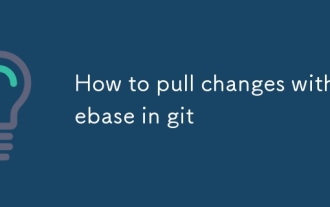 Cara menarik perubahan dengan rebase dalam git
Sep 21, 2025 am 02:49 AM
Cara menarik perubahan dengan rebase dalam git
Sep 21, 2025 am 02:49 AM
Gunakan gitpull-rebase untuk memohon semula komitmen tempatan ke bahagian atas cawangan yang dikemas kini dari jauh, mengelakkan menghasilkan gabungan berlebihan, dengan itu mengekalkan sejarah linear. Semasa pelaksanaan, penyerahan tempatan disimpan sementara, perubahan terkini ditarik, dan kemudian penyerahan tempatan dimainkan semula satu demi satu. Sekiranya konflik berlaku, anda perlu menyelesaikannya secara manual dan menjalankan gitrebase-terus meneruskan, atau ditamatkan dengan Gitrebase-diaport. Adalah disyorkan untuk menggunakannya hanya pada cawangan ciri yang tidak diasingkan, mengelakkan rebaseing cawangan biasa seperti utama dan mencegah mempengaruhi kolaborator. Rebase boleh diaktifkan secara lalai melalui tetapan GitConfig. Sebelum operasi, anda harus terlebih dahulu gitfetch memastikan maklumat terkini untuk mengekalkan sejarah yang bersih dan menyegerakkan perubahan tepat pada masanya.
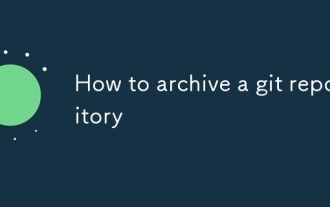 Cara mengarkibkan repositori git
Sep 17, 2025 am 12:40 AM
Cara mengarkibkan repositori git
Sep 17, 2025 am 12:40 AM
UsegitarchivetoCreateAcompressedsnapshotofarepositoryataspecificCommit, excluding.gitmetadata.rungitarchive-format = zip-outpu t = repo-archive.zipheadtopackagethelatestcommitintoazipfile, orusetar.gzforatarball.add-prefix = myProject-v1.0/toincludeadirect
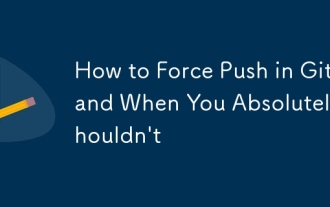 Cara memaksa Push di Git dan apabila anda tidak semestinya
Sep 08, 2025 am 06:58 AM
Cara memaksa Push di Git dan apabila anda tidak semestinya
Sep 08, 2025 am 06:58 AM
Usegitpush-force-with-leaseonlyworkingaloneonabranchorinpersonalprojects, asitsafelyoverwritesremotehistorywithoutdisruptingother.2.NeverPushonsharedBrancheslikemeVelop, afterothershaveBuiltonyourcommits
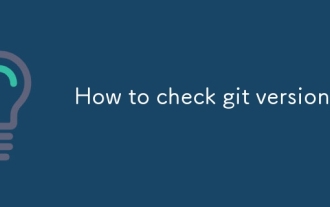 Cara memeriksa versi git
Sep 17, 2025 am 01:34 AM
Cara memeriksa versi git
Sep 17, 2025 am 01:34 AM
Rungit-oversiontocheckInstalledgitVersion, wheroutputslikegitversion2.34.1; usegitversion-vforslightllightmoredetail; ifgitisnotnotrecognized, memastikan'sinstalledandaddedtopathviaofficialsiteSiteParePareParmerageBerageBerageBerageberageBerageBerageBerageBerageBerageBerageberageBerageBerageBerageBerageBerageBerageBerageBeretBerveret
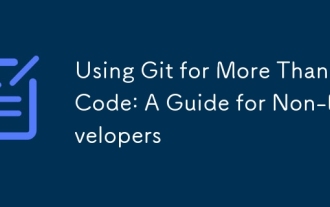 Menggunakan git untuk lebih daripada kod: panduan untuk bukan pemaju
Sep 07, 2025 am 07:13 AM
Menggunakan git untuk lebih daripada kod: panduan untuk bukan pemaju
Sep 07, 2025 am 07:13 AM
Bukan pemaju boleh menggunakan Git untuk versi yang cekap, kerjasama dan sandaran tanpa pengaturcaraan. 1. Git menyokong melihat dan mengubahsuai rekod, jatuh ke mana -mana versi, memproses pelbagai versi selari, dan berkongsi fail dengan selamat; 2. Berkenaan dengan penulisan kolaboratif, pengurusan dokumen, penyelidikan akademik dan pasukan reka bentuk (menguruskan spesifikasi reka bentuk teks); 3. Gunakan alat visual seperti Githubdesktop untuk mengelakkan operasi baris arahan; 4. Ikuti amalan terbaik seperti penyerahan mesej yang jelas, pembangunan cawangan, penyerahan kerap, dan penggunaan .gitignore untuk mengabaikan fail yang tidak berkaitan; 5. Elakkan fail binari besar-besar, dan berikan keutamaan untuk menggunakan format teks biasa atau gitlfs. Mulakan dengan folder yang mudah, serahkan sekali sehari, dan secara beransur -ansur menguasai masa dokumen ini seperti
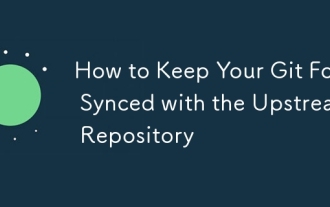 Cara Mengekalkan Git Git Anda Diselaraskan dengan Repositori Hulu
Sep 20, 2025 am 01:49 AM
Cara Mengekalkan Git Git Anda Diselaraskan dengan Repositori Hulu
Sep 20, 2025 am 01:49 AM
Settheupstreamremotewith "gitremoteaddupstream [url]" Tolinkyourforktotheoriginalrepository.2.fetchchangesfromupstreamusing "gitfetchupstream"








